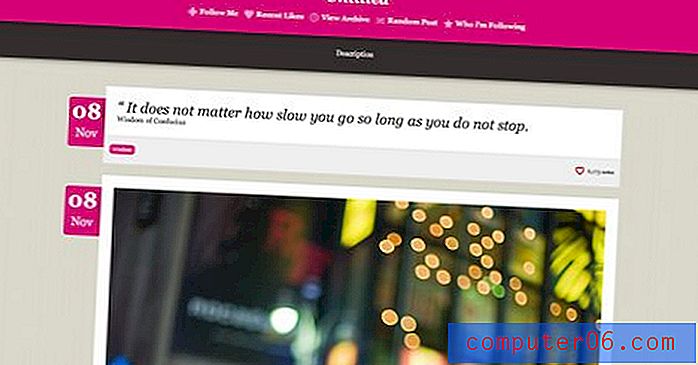Jak zmniejszyć nagłówek w programie Word 2013
Kiedy musisz usunąć część białej przestrzeni z dokumentu w programie Word 2013, dwa najczęściej spotykane obszary to nagłówek i stopka. Na szczęście możesz dostosować niektóre ustawienia dla obu tych lokalizacji, co pozwoli zminimalizować ilość używanego miejsca.
Nasz przewodnik poniżej pokaże ci dwa różne ustawienia, które możesz zmodyfikować, dzięki czemu sekcja nagłówka twojego dokumentu będzie mniejsza.
Zmniejszanie nagłówka w dokumencie programu Word 2013
Kroki w tym artykule dostosują rozmiar nagłówka dokumentu, który aktualnie edytujesz w programie Word 2013. Nie zmieni to domyślnych ustawień szablonu Normalny, więc na inne dokumenty utworzone w programie Word 2013 nie będzie miało wpływu ta zmiana.
Oto jak zrobić mniejszy nagłówek w programie Word 2013 -
- Otwórz dokument w programie Word 2013.
- Kliknij dwukrotnie wewnątrz nagłówka. Spowoduje to otwarcie karty Projektowanie narzędzi nagłówka i stopki w górnej części okna.
- Kliknij wewnątrz pola Nagłówek od góry w sekcji Położenie wstążki, a następnie zmień wartość na coś mniejszego. Pamiętaj, że zmniejszenie tej wartości do wartości niższej niż 0, 2 ″ może spowodować wycięcie części lub całości nagłówka z dokumentu podczas drukowania.
Te kroki pokazano również poniżej ze zdjęciami -
Krok 1: Otwórz dokument w programie Word 2013.
Krok 2: Kliknij dwukrotnie w obszarze nagłówka dokumentu, aby uczynić go aktywną sekcją. Spowoduje to również otwarcie nowej karty Projektowanie narzędzi nagłówka i stopki w górnej części okna.

Krok 3: Kliknij wewnątrz pola Nagłówek z góry i zmień wartość na mniejszą liczbę. Pamiętaj, że możesz nie zobaczyć pełnego nagłówka podczas drukowania, jeśli ustawisz wartość niższą niż 0, 2 ″ .
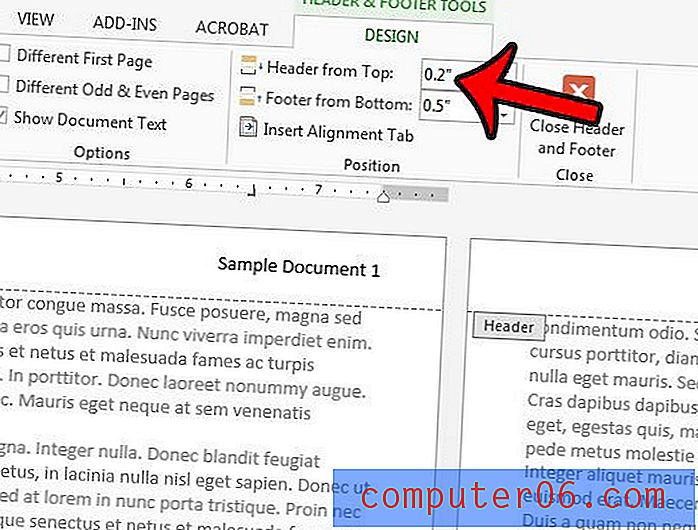
Możesz także dostosować rozmiar sekcji Nagłówek, zmieniając górny margines. Kliknij kartę Układ strony u góry okna, a następnie kliknij mały przycisk Ustawienia strony w prawym dolnym rogu sekcji Ustawienia strony na wstążce.
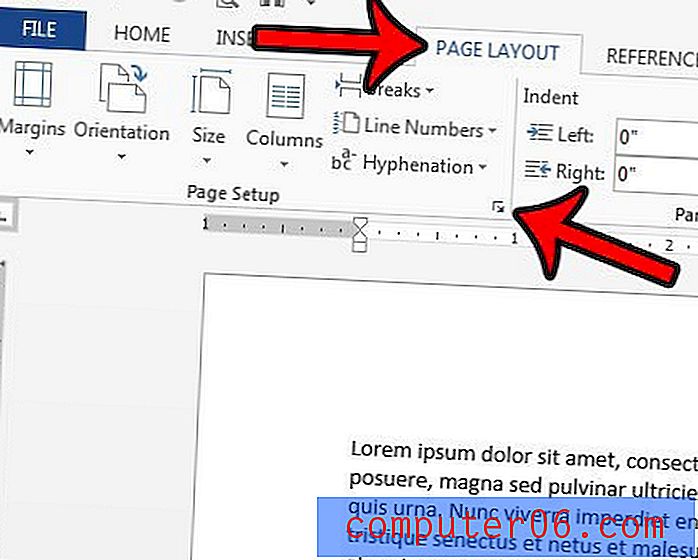
Kliknij wewnątrz górnego pola w sekcji Marginesy i wprowadź niższą liczbę. Następnie możesz kliknąć przycisk OK u dołu okna, aby zastosować zmiany.
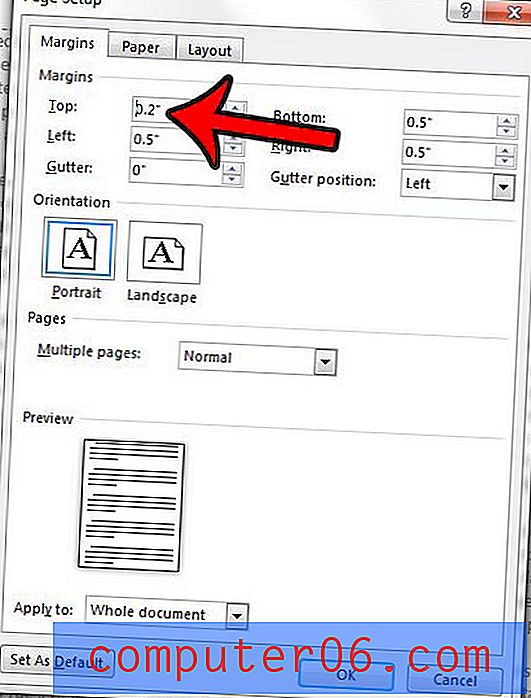
Pamiętaj, że możesz napotkać problemy, gdy drukarka nie może wydrukować dokumentu, jeśli górny margines jest zbyt mały.
Czy potrzebujesz numeracji stron w swoim dokumencie, aby zacząć od strony innej niż pierwsza? Dowiedz się, jak dostosować punkt początkowy dla numeracji stron, jeśli na przykład masz stronę tytułową, na której nie musisz podawać numeru.